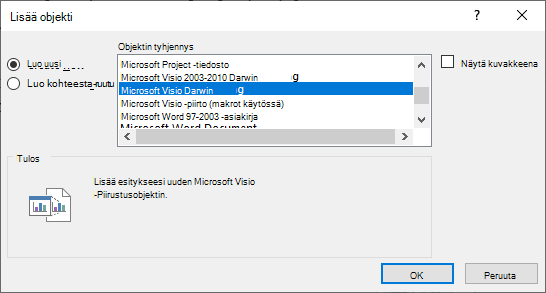Voit lisätä PowerPoint-esitykseesi erilaisia objekteja. Objekti on usein tiedosto, kuten PDF tai Word-asiakirja. Tai se voi ollaExcel kaavio tai laskentataulukko tai jonkinlainen kuva.
Voit joko lisätä olemassa olevan tiedoston tai luoda uuden lisättävän tiedoston.
Diaan tällä menetelmällä lisäämäsi objektit ovat avattavissa normaalinäkymässä (muokkausnäkymässä), mutta eivät diaesityksessä. Diaesityksessä näet vain lisätyn objektin visuaalisen esityksen.
Olemassa olevan tiedoston lisääminen
-
Valitse Lisää objekti (tai objekti) -valintaikkunassa Luo tiedostosta -vaihtoehto ja etsi sitten lisättävä tiedosto valitsemalla Selaa .
-
Siirry Selaa-valintaikkunassa kansioon, johon kuva on tallennettu. Valitse se ja valitse sitten Avaa.
-
Oletusarvoisesti koko tiedosto upotetaan esitykseen. Jos haluat pitää esityksesi tiedostokoon pienempänä, valitse Linkitä.
-
Tiedosto, joka upotettu on kopio alkuperäisestä tiedostosta. Objekteista tulee osa PowerPoint esitystä. kun ne on lisätty, niitä ei enää yhdistetä lisäämääsi alkuperäiseen tiedostoon. Jos alkuperäistä tiedostoa on myöhemmin muokattu, diaan upotettua kopiota ei päivitetä.
-
Linkitetty tiedosto ei ole alkuperäisen kopio. Sen sijaan PowerPoint-lisää diaan dynaamisen linkin alkuperäiseen tiedostoon, ja se esitetään diassa kuvana tiedoston ensimmäisestä sivusta tai kuvakkeesta. Kun napsautat diassa olevaa linkkiä, alkuperäinen tiedosto avautuu sen ajantasaisimpaan lomakkeeseen.
-
-
Jos haluat, että lisätty tiedosto näkyy napsautettavana kuvakkeena (ensimmäisen sivun kuvan sijasta), valitse Näytä kuvakkeena. (Jos valitset tämän vaihtoehdon, voit mukauttaa kuvaketta myös napsauttamalla Muuta-kuvaketta.)
Uuden objektin lisääminen
Voit luoda uuden esitykseen lisätyn tiedoston seuraavasti:
-
Valitse Lisää objekti (tai objekti) -valintaikkunassa Luo uusi -vaihtoehto ja valitse vaihtoehto Objektityyppi-luettelosta :
-
Kyseisen tiedostotyypin oletusohjelma avautuu, ja voit lisätä siihen haluamasi tekstin tai tiedot. Kun suljet ohjelman, lisätty sisältö tai muutokset näkyvät Word-asiakirjassa tai sähköpostiviestissä.
-
Jos haluat, että uusi tiedosto näkyy napsautettavana kuvakkeena, valitse uuden tiedoston ensimmäisen sivun sijasta Näytä kuvakkeena. (Jos valitset tämän vaihtoehdon, voit mukauttaa kuvaketta myös napsauttamalla Muuta-kuvaketta.)